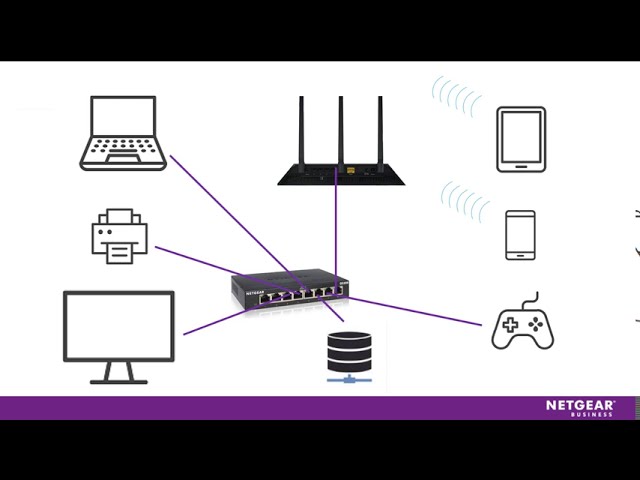Indholdsfortegnelse
En netværksswitch og en router er forskellige enheder, der bruges til at oprette et computernetværk. Desværre er mange mennesker ikke fortrolige med brugen af disse to netværksenheder.
Moderne netværksswitche til små kontorer eller hjem er uadministrerede, da de er plug-and-play-computernetværksenheder. Du skal blot konfigurere routeren ved at tage den ene ende af ethernetkablet og sætte det i routeren og den anden ende i netværksswitchen.
Du kan bruge de resterende porte til at tilslutte perifere enheder, der kræver en internetforbindelse.
Lad os lære at konfigurere en router med en netværksswitch. Men lad os først se på en netværksswitch og hvordan den fungerer.
Hvad er en netværksswitch?
Du har brug for vigtigt netværksudstyr som f.eks. en netværksswitch for at oprette en internetforbindelse i dit hjem eller på din arbejdsstation.
Den første del af dit netværksudstyr er et modem, der fungerer som gateway mellem dit netværk og internettet. Der findes tre typer modem til forskellige internetforbindelser, nemlig kabel, DSL og fiberoptik.
Hvilket modem du har brug for, afhænger af den tilgængelige infrastruktur og din internetudbyder (ISP).
Når du har internet-signaler i området, skal du bruge en router. Først skal du tilslutte routeren til modemet. Derefter skal du tilslutte flere enheder til internettet.
Se også: Sådan opsættes Spectrum WiFiDet er her, en netværksswitch kommer ind i billedet. En netværksswitch er et stykke netværksudstyr, der kaldes et multiportnetværkslink, som muliggør kabelkommunikation mellem forskellige tilsluttede enheder.
Den styrer datastrømmen inden for enhederne. Der findes to typer netværks switche, nemlig uadministrerede og administrerede switche.
Ikke administreret switch
Uadministrerede switche er plug-and-play-netværksenheder med forudindstillede indstillinger. Du kan f.eks. bruge et Ethernet-kabel til at tilslutte forskellige enheder, som du ønsker at tilslutte.
Se også: Komplet guide til Eero WiFi-opsætningFor at få et passende ethernetkabel skal du læse den maksimale hastighed i specifikationerne for hurtig kommunikation mellem enheder og ethernetforbindelser.
Administreret switch
En administreret switch er ikke forudindstillet, men du skal selv justere indstillingerne. Men administrerede switche er velegnede til mere omfattende netværk, hvor du har brug for finindstilling af hastigheder for at få adgang til de enkelte enheder og behandle data.
Hvordan fungerer en netværksomskifter?
En netværksswitch bruger hardwareadressen til at behandle dataene og videresende dem til datalink-laget, kaldet lag 2 i OSI-modellen. Den behandler også data på netværkslag 3, men skal indarbejde routing-funktioner.
En netværksswitch giver forskellige computerknudepunkter mulighed for at kommunikere effektivt med en anden netværksenhed. Den mest almindelige form for netværksswitch er Ethernet-switchen.
Dens standardtype gigabit ethernet switch har en lavere hastighed på op til 1 Gbps, mens 10 GB-switchen har en højere hastighed på 10 Gbps. 25G-, 40G- og 100G-netværksswitchene har meget højere hastigheder.
Router i netværk
En router er en netværksenhed, der forbinder datapakker mellem computernetværk og forbinder forskellige enheder til internettet, så brugerne kan dele den samme forbindelse.
Routeren fungerer som en dispatcher ved at styre datatrafikken via modemet.
Routere bruger Internet Control Message Protocol (ICMP) til information og konfiguration mellem værter.
De fleste routere leveres med fire Ethernet-porte, så du kan tilslutte op til fire enheder. Du kan opdatere til en større portbank, hvis du har brug for at tilslutte flere end fire enheder til Ethernet-forbindelsen. En større portbank har op til otte porte.
Hvordan konfigurerer man routeren?
Du skal gå til administrationspanelet for at konfigurere din router. Du kan også indtaste ændringerne manuelt. Du kan bruge en webbrowser og en grafisk brugergrænseflade.
Få adgang til administrationspanelet via webbrowseren fra din computer, der er tilsluttet netværket. Se efter routerens IP-adresse og administratorens brugernavn og adgangskode.
Du kan finde brugernavn og adgangskode på bagsiden af din router, da de er trykt på et klistermærke.
Indtast IP-adressen i browserens adresselinje. Tryk på Enter-tasten. Du bliver sendt videre til loginsiden, hvor du skal indtaste brugernavn og adgangskode for at fortsætte med netværksforbindelsen.
Netværksswitch vs. Router
En router og en netværksswitch er begge netværksenheder, der gør det muligt for en eller flere computere at oprette forbindelse til andre computere, enheder eller netværk.
Switche gør det muligt for yderligere enheder på det samme netværk at kommunikere, mens routere gør det muligt for forskellige netværk at kommunikere. Det betyder, at en switch hæver netværkene, mens routeren forbinder netværkene.
Du kan bruge routere i LAN'er, MAN'er og WAN'er, da de har LAN- og WAN-porte, men du kan kun bruge switche i LAN'er.
Desuden bruger en router IP-adressen til at overføre data, mens netværksswitche bruger en MAC-adresse.
Sådan konfigureres en netværksswitch med en router
Hvis du bruger færre end fire enheder på samme netværk, kan du tilslutte routeren til modemet, og du behøver ikke at udvide dit netværk.
Hvis antallet af enheder er mere end fire, kan du oprette en netværksswitch sammen med routeren, da den udvider det kablede netværk ved at give brugeren flere porte.
Forskellige netværksswitches fås med forskellige antal porte. Der findes otte porte, 18 porte og 23 porte.
Du kan vælge den, der passer til dine behov. Men hvis du tilslutter en router til din netværksswitch, kan du tilslutte alle dine enheder til den samme forbindelse. Du kan øge antallet af porte i forhold til det antal enheder, du ønsker at tilslutte.
Trin til opsætning af en netværksswitch og router
- Det første skridt er at afbryde kabelmodemets strømforsyninger, den trådløse router og netværksswitchen.
- Derefter skal du tilslutte modemet til telefonkablet og tilslutte den ene ende af Ethernet-kablet til Ethernet-porten på modemet. Ethernet-porten findes på bagsiden af modemet.
- Tilslut derefter den anden ende af dit Ethernet-kabel til WAN-porten på din router.
- Tag et andet ethernetkabel og tilslut en af LAN-portene i routeren til netværksswitch-porten. Tilslut derefter enhederne til en strømforsyning.
- Efter denne opsætning vil dit netværk blive udvidet, og du vil kunne tilslutte mere end fire enheder på ét netværk.
Konfigurationsfordele ved router og switch
Konfigurationen af netværksswitch og router giver dig mulighed for at øge sikkerheden på mange måder. Du kan f.eks. ændre routerens standardadgangskode til noget unikt for at forhindre malware og hackere i at få adgang til routerindstillingerne.
Hackere, der får adgang til routerens indstillinger, kan deaktivere din trådløse sikkerhed og få adgang til fortrolige oplysninger og følsomme data. Du kan også ændre SSID'et, som er netværksnavnet.
Hvis SSID'et ændres, kan det være svært at identificere netværket. Nogle routere har f.eks. et standard-SSID. Det er derfor lettere at identificere dem og angribe et netværk.
Desuden kan du konfigurere routerindstillingerne og ændre din lokale IP-adresse. Du kan ændre indstillingerne for at ændre IP-adressen. Det hjælper med at beskytte din anonymitet, når du er online.
På denne måde kan ingen spore din aktivitet tilbage til dig, og det er derfor endnu en sikkerhedsfordel ved konfigurationen af routere og netværksswitche.
Du kan også konfigurere gæste-wi-fi og multi-SSID. Moderne trådløse routere kan udsende mere end ét adgangspunkt.
Det enkelte adgangspunkt er tilgængeligt for alle godkendte enheder på et netværk, mens der oprettes et separat adgangspunkt for gæster.
Den indlysende fordel er, at du ikke behøver at dele din Wi-Fi-adgangskode med gæster, hvilket mindsker risikoen for overbelastning af netværket og misbrug af netværket.
Derudover kan du konfigurere routerindstillingerne til at kontrollere de tilsluttede enheder på dit netværk. Dette er en fordel, da folk ikke kan stjæle din båndbredde. Hvis dit netværk er overfyldt, kan det svinge internethastigheden.
Router-programmering
Programmering af routeren giver dig mulighed for at ændre din wifi-kanal og -bånd. Dette vil forbedre wifi-dækningen og ydeevnen. Du kan uploade og downloade store filer uden udsving i internethastigheden, selv hvis flere enheder er tilsluttet til et netværk.
Desuden er mange mennesker ikke klar over, at de kan aktivere fjernstyring via indstillingerne for deres router.
Hvis din router har ekstra funktioner, kan du administrere den fra et hvilket som helst sted med fjernadgang. Du kan f.eks. få adgang til routerindstillingerne via din smartphone eller andre enheder.
Oftest er routerstyring slået fra som standard. Du kan dog slå den til, når du konfigurerer routeren og switchen for at udvide dit netværk. Disse fordele giver dig mulighed for at oprette et sikkert netværk med flere tilsluttede enheder.
Konklusion
Denne artikel omhandler en router og en netværksswitch, og hvordan du konfigurerer dem hver for sig. Desuden kan du også lære, hvordan du konfigurerer netværksswitchen og en router for at udvide dit netværk.
Når du har flere oplysninger om routeren og netværksswitchen, har du bedre styr på, hvordan du konfigurerer netværksswitchen til routeren.